在进行操作前请认真查看文末的警告
当然,你买一份人身机身保险也行
为什么要这样搞事?
受限于资产的未完全独立,我的电脑内存向来不够。清理内存成了我的每日必做。直到某天昨天,我发现。。。
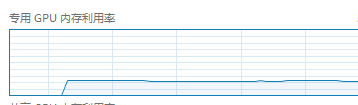
有破绽!显存再小也是肉。GPU的内存是和内存几乎一样的(都是DDR,虽然一个是GDDR一个是PC DDR),但是,要将其用作储存空间需要通过总线和GPU通讯,会有极大的性能损耗,并且显存和内存的分工本就不同,会有极大的不适应性。
不过本就内存告急,这样做一下不过分吧
先查有没有对应的开源项目——有!并且老久了——GpuRamDrive
具体安装方法:
> 先安装 ImDisk Virtual drive(这个是用来将内存转为储存的)
> 将大象装进冰箱下载 GpuRamDrive的发行版
> 根据你的硬件来运行(默认运行GpuRamDrive_x64.exe,因特尔显卡可运行GpuRamDrive-cuda_x64.exe(32位系统不用我再说了吧。。。)
然后,你会惊喜的发现一个窗口出来了
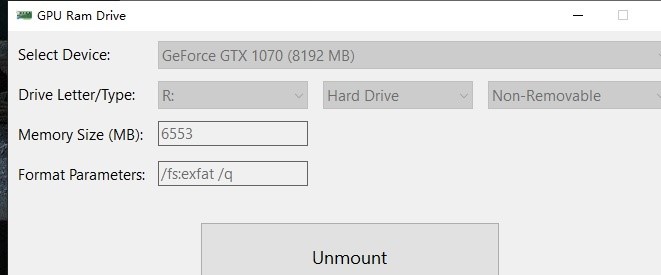
Select Device 用来选择用来搞事的显卡(如果你有几张显卡的话)
Drive Letter/Type 中 R:为固定的盘符 ;Hard Drive 选择软驱还是硬驱(不懂默认);Non-Removable为是否可移动
Memory Size 为使用GPU的内存数
最后一栏为格式化选项,可以将exfat改为NTFS(懂得都懂)
性能的测试
这是14年的老电脑,看看就行。。。


之间的差距一看便知吧?
正式操作
将应用加入自启动
右键任务栏Windows徽标
计算机管理
系统工具-任务计划程序-(右栏)创建基本任务

名称自填自己可以辨认的(列如GPU运存转换)
触发器选择计算机启动时
操作填写启动应用
用浏览将位置定位到你运行GpuRamDrive的地方
添加以下参数
--device GeForce --size 1024 --mount j: --format "/fs:exfat /q" --removable
# 基本对应之前图形选项
# 显卡名称 使用运存大小 盘符 格式 是否可移动下一步,勾选“当单击“完成”时,打开此任务属性的对话框”
完成
安全选项 依次勾选
不管用户是否登录都要运行
不存储密码
以最高权限运行上栏 设置 取消“如果任务运行以下时间,停止任务”
点击确定
设置页面文件
在Windows自带搜索框里(win7在控制面版搜索)搜索高级系统设置
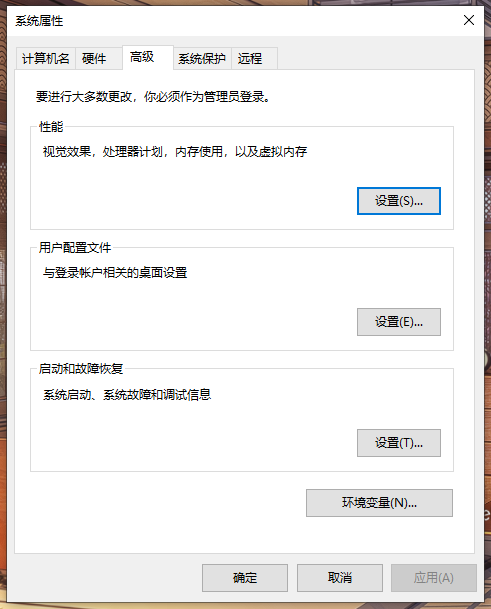
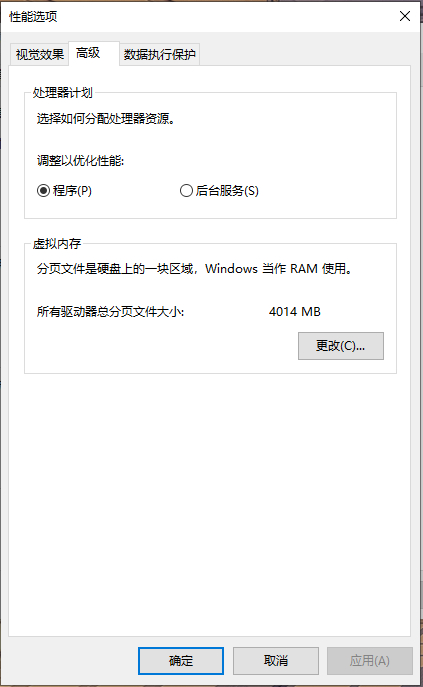

(性能一栏)设置-高级-虚拟内存-更改
取消勾选自动管理
将C盘设为自动管理的大小,将你扩充的盘设为合适的内存(初始大小和最大大小最好相同)
确定确定确定重启
完了
必看的注意事项
注意:该操作可能会导致显卡损坏!!! 该操作可能会导致显卡损坏!!! 该操作可能会导致显卡损坏!!!
在此篇文章中,细心的你会发现Windows10和Windows11混用,如果你知道Windows11的最低安装要求,你便知道为什么会这样了。所以不要轻易尝试
适用提示:由于系统环境的不同与配置不同,本方法极可能无效
免责声明:由于根据本文章所提方法造成硬件损坏的,本站不承担任何责任

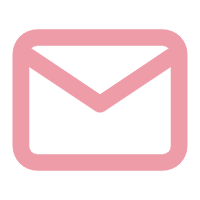
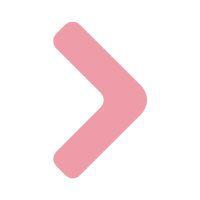

Comments 1 条评论
自己都感觉如果不是特殊情况这就是个鸡肋。。。